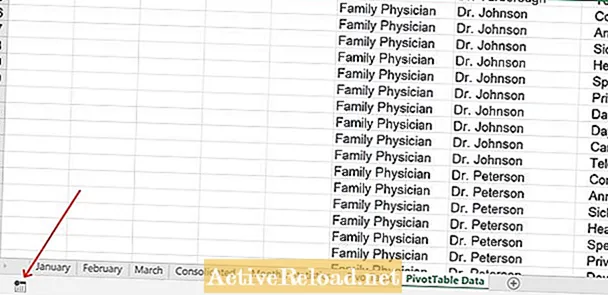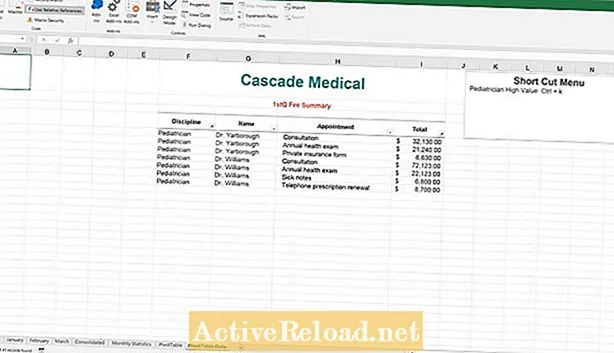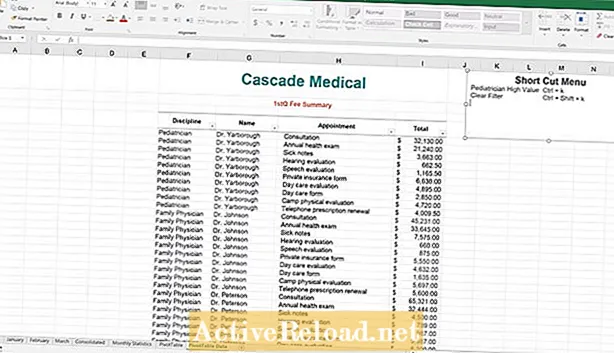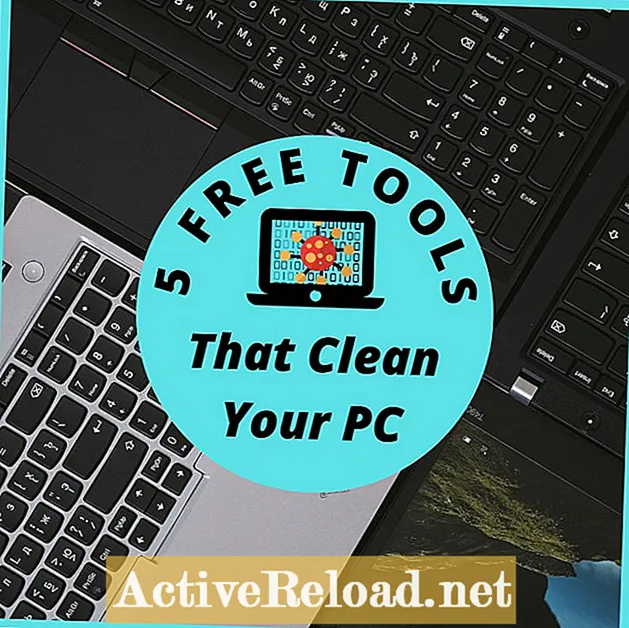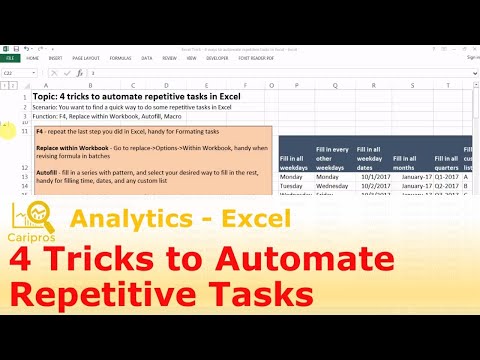
Turinys
- Duomenų rinkinio pavyzdys
- Kas yra makrokomanda
- Kaip įrašyti makrokomandą
- Įrašyti makrokomandą
- 1 pavyzdys: filtro sparčiojo klavišo sukūrimas
- 2 pavyzdys: išvalyti filtro spartųjį klavišą
- Spartiųjų klavišų redagavimas
- Darbaknygės išsaugojimas
- „Excel 2019“ Biblija
Joshua yra magistras USF. Jis domisi verslo technologijomis, analitika, finansais ir „lean six sigma“.

Nuorodų su sparčiaisiais klavišais kūrimas „Microsoft Excel“ yra puikus būdas paspartinti užduotis darbo dienos metu. Daugelį užduočių galima automatizuoti sukūrus makrokomandą, tada priskyrus tą makrokomandą pasirinktiniam sparčiajam klavišui. Šioje pamokoje aptariame, kas yra makrokomanda, kaip ją įrašyti, ir aptariame kelis sparčiųjų klavišų pavyzdžius, kuriuos galite sukurti skaičiuoklėje. Šiame tekste pavyzdžių iliustravimui naudosime toliau pateiktą lentelę. Atsisiųskite darbaknygės pavyzdį čia, jei norite sekti pavyzdžius.
Duomenų rinkinio pavyzdys
Kas yra makrokomanda
Makrokomanda yra VBA kodo kilpa, kurią galima sukurti rankiniu būdu įvedant kodą arba įrašant veiksmus, kurių buvo imtasi kuriant kodą. Sukūrus kodą, makrokomandą galima priskirti tokiam objektui kaip mygtukas arba spartusis klavišas. Naudojant makrokomandas, galima sutaupyti daug laiko monotoniškoms užduotims atlikti, kurias reikia pakartoti visą darbo dieną. Makrokomandos nereikia kurti tik pasikartojančioms užduotims atlikti. Galbūt norėsite juos sukurti užduotims, kurioms atlikti reikia daug laiko. Pvz., Tarkime, kad turite .csv dokumentą, kurį gaunate reguliariai, ir jūsų užduotis yra sukurti tą pačią ataskaitą su šiais pirminiais duomenimis. Jei duomenys jums pateikiami tuo pačiu formatu, galite 20 minučių užduotį paversti 2 sekundžių užduotimi naudodami „Excel“ makrokomandą. Šiame straipsnyje makrokomandą sukursime tik naudodami „Excel“ makrokomandą ir priskirsime makrokomandas klaviatūros klavišui.
Kaip įrašyti makrokomandą
Patikrinkite žemiau esančioje iliustracijoje apatiniame kairiajame ekrano kampe esantį mygtuką „Makrokomanda“. Spustelėjus šį mygtuką, visi veiksmai, atlikti „Excel“ programoje, gali būti įrašomi žingsnis po žingsnio. Makrokomandos mygtukas taps kvadrato formos sustabdymo mygtuku, kurį reikia paspausti, kad baigtumėte įrašymo procesą.
Įrašyti makrokomandą
1 pavyzdys: filtro sparčiojo klavišo sukūrimas
Šiame pirmame pavyzdyje mes ketiname filtruoti pagal discipliną, o tada pagal pardavimus, viršijančius 5000 USD. Suaktyvinus makrokomandą spustelėjus makrokomandos įrašymo mygtuką, pasirodys kitas langas. Čia yra pritaikytas operacijos spartusis klavišas. Makrokomandai reikia pavadinimo, sparčiojo klavišo ir galite pasirinkti aprašą. Spustelėjus Gerai, makrokomanda pradedama įrašyti.
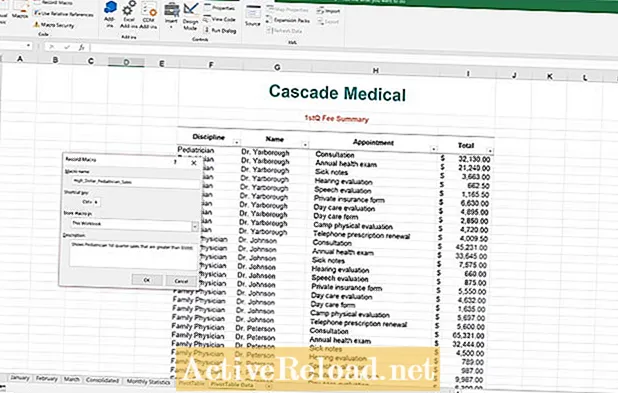
Pirma, reikia filtruoti tik pagal pediatro discipliną. Norėdami rasti disciplinos filtravimo parinktis, spustelėkite rodyklę žemyn disciplinos antraštėje. Nuimkite žymėjimą nuo „Pasirinkti viską“, pažymėkite „Pediatras“ ir spustelėkite mygtuką Gerai, kad tęstumėte.
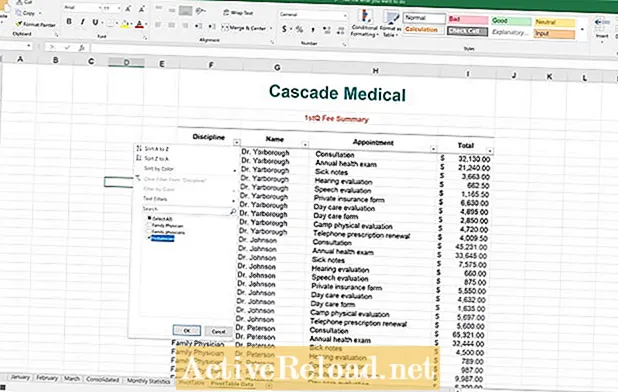
Tada spustelėkite rodyklę žemyn antraštėje Iš viso, kad būtų rodomos to stulpelio filtro parinktys. Norėdami rodyti tik skaičių, mažesnį arba lygų tam tikram skaičiui, turite rasti parinktį „Skaičių filtrai“. Reikia parodyti įrašus, viršijančius 5 000 USD, todėl reikia spustelėti „didesnis nei“.
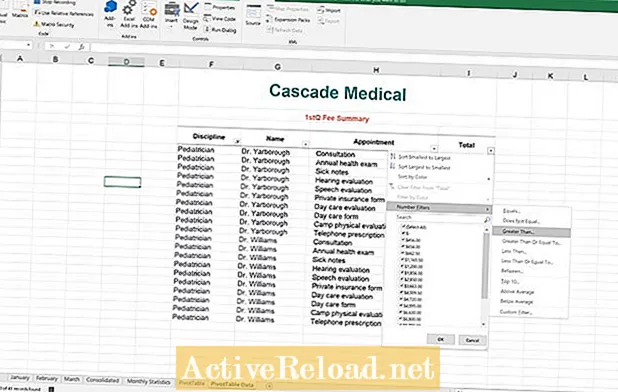
Turėtų pasirodyti „Custom AutoFilter“ langelis. Šiuo metu turime patikrinti, ar pasirinkta parinktis „didesnis nei“, ir įvesti 5000 filtro. Spustelėjus Gerai, antrinis filtras įsigalios.
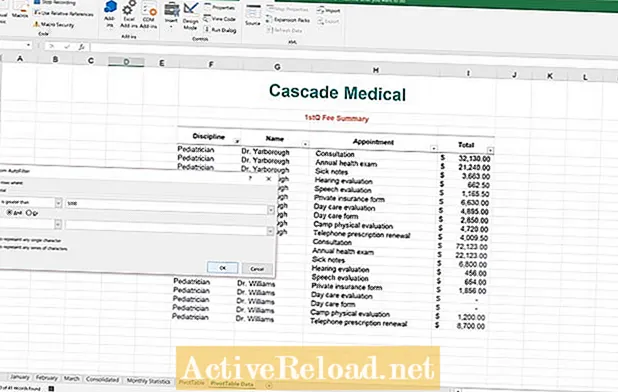
Norėdami sustabdyti makrokomandos įrašymo procesą, reikia paspausti kvadratinį mygtuką kairio kampo apačioje. Žemiau pateiktoje iliustracijoje rodomi duomenys po dviejų filtrų pridėjimo. Norėdami stebėti sukurtus sparčiuosius klavišus, galite įterpti teksto laukelį. Jei pridedamas teksto laukelis, būtinai laikykite jį virš įrašų.
2 pavyzdys: išvalyti filtro spartųjį klavišą
Dabar, kai yra mechanizmas ataskaitai sukurti, norėčiau, kad galėčiau grįžti prie pradinės lentelės naudodamas nuorodą. Norėdami tai padaryti, pirmiausia spustelėkite makrokomandos įrašą. Šį kartą sukursime nuorodą su didžiąja raide. Jei sparčiajam klavišui naudojate didelę raidę, makrokomandai suaktyvinti turėsite naudoti valdymo ir klavišus. Užpildę reikiamą datą ir spustelėję Gerai, makrokomanda bus pradėta įrašyti.
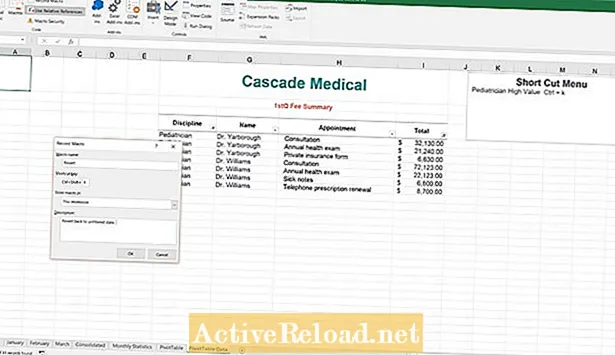
Norėdami išvalyti abu lentelės filtrus, eikite į pagrindinę lentelę ir ekrano dešinėje raskite skiltį Redaguoti. Spustelėkite Rūšiuoti ir filtruoti, tada Išvalyti. Tai pašalins visus prie stalo padarytus filtrus.
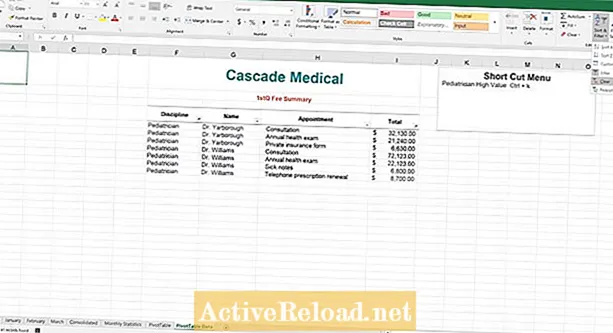
Spustelėję kvadratinį sustojimo mygtuką apatiniame kairiajame kampe, dabar galėsite perjungti rūšiavimą, kuris buvo sukurtas naudojant sparčiuosius klavišus Ctrl + k ir Ctrl + Shift + K.
Spartiųjų klavišų redagavimas
Tam tikru momentu galbūt norėsite redaguoti sparčiuosius klavišus. Pavyzdžiui, aš naudoju „Ctrl + k“ kaip nuorodą lentelei rūšiuoti, tačiau „Ctrl + k“ jau turėjo susietą funkciją. Normali „Ctrl + k“ funkcija yra įterpti hipersaitą. Dėl šios priežasties norėčiau pakeisti spartųjį klavišą į „Ctrl + u“. Norėdami pakeisti spartųjį klavišą, turite pereiti į rodinio skirtuką ir spustelėti makrokomandos skiltį makrokomanda. Tada spustelėkite peržiūros makrokomandas.
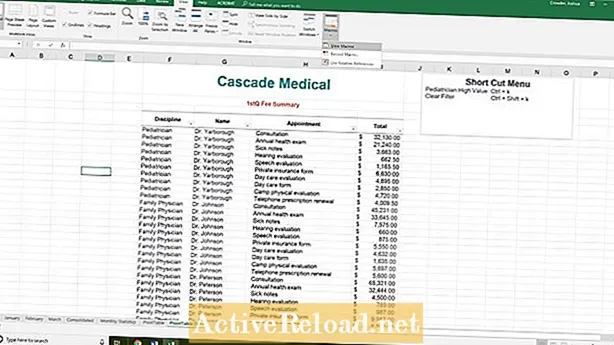
Tada iš sąrašo pasirinkite makrokomandą, kurioje reikia pakeisti spartųjį klavišą. Spustelėkite parinkčių mygtuką ir turėsite galimybę pakeisti spartųjį klavišą.
Darbaknygės išsaugojimas
Darbaknyges, kuriose įrašytos makrokomandos, reikia išsaugoti .xlsm failo plėtinyje. Norėdami tai padaryti, spustelėkite skirtuką Failas, tada spustelėkite „Išsaugoti kaip“. Raskite failo išsaugojimo vietą ir spustelėkite rodyklę žemyn, esančią kairėje įrašymo mygtuko. Pasirinkite parinktį „Excel Macro Enabled Workbook ( *. Xlsm)“ ir spustelėkite išsaugoti.
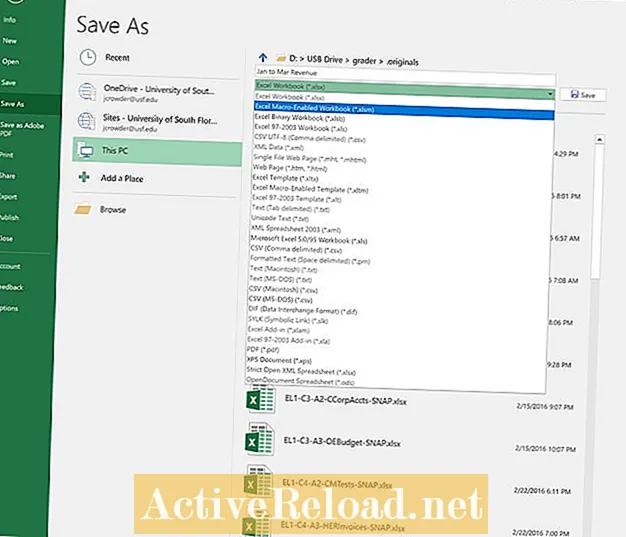
Norėdami sužinoti daugiau apie „Excel“ makrokomandų naudojimą verslo programoms, rekomenduoju šią knygą. Daugelį metų naudoju „Excel Bible“, kad galėčiau geriau suprasti visus šio „Microsoft“ produkto aspektus.